如果你試著 出口 Spotify 播放列表到 CSV,你一定會得到很多好處。 一個例子是關於在您未能安全保存它們的情況下恢復細節。 另一個是如果您需要更完整的數據分析,這對於比較和將來的其他用途非常有用。 然而,這裡的主要問題是 Spotify 用戶是 Spotify 音樂本身不具備導出能力 Spotify 播放列表直接轉換為 CSV。 它尚未在其係統中包含上述功能。
因此,為了繼續,您將需要使用可靠的工具或 Web 應用程序來幫助您繼續執行有關如何導出的過程 Spotify 播放列表到 CSV。 永遠不要嘗試手動查找和復制每個播放列表的信息,尤其是當您為每個播放列表收集大量歌曲時。
在今天的帖子中,我將分享兩個最推薦的工具,您可以很好地使用它們來導出 Spotify 播放清單到 CSV。花點時間學習並決定哪種工具最適合在此類過程中使用。

文章內容 第 1 部分。如何導出 Spotify 播放列表到 CSV?第 2 部分。獎金:如何導出 Spotify 播放列表到 MP3?部分3。 結論
一些 Spotify 用戶正在尋找可以充分利用導出的最佳方法或應用程序 Spotify CSV 格式的播放列表,因為簡單的複制和粘貼數據或重要信息是不夠的。 假設您成功地獲得了所需的所有重要細節,這非常好,儘管您想了解更光明的一面,但按類別對它們進行分類仍然並且肯定會給您帶來很大的困難。
隨著這個問題的提出,我在下面列出了兩個可以幫助您導出的最佳工具 Spotify 以最好的方式將播放列表轉換為 CSV。
名單上的第一個是 Exportify。 該工具實際上是從曲目中備份重要文件的最廣泛使用的網站之一。 它的設計具有最好的功能,可以幫助您最好地導出 Spotify 播放列表為 CSV 文件格式。 它保證了用戶以及他們在此過程中使用的音樂文件的安全性。 實際上,由於音樂文件的隱私和安全性得到保證,Exportify 很快就引起了人們的廣泛關注。
除此之外,使用Exportify也會非常方便,因為它設計了一個很棒的主界面,用戶很容易理解。 Exportify 還允許其用戶保存音樂播放列表。
查看以下步驟並了解如何導出 Spotify 通過 Exportify 將播放列表轉換為 CSV。 完成這些步驟後,您將能夠獲得有關內容標題、藝術家姓名、發行年份、歌曲持續時間或長度、流派等的詳細信息集合。
步驟 1. 您必須做的第一件事就是進入 Exportify 官方網站.
步驟2. 在網站主頁上,找到「開始」按鈕。 找到後,單擊它。
步驟 3. 之後,您將需要使用現有的帳戶登錄 Spotify 來自網頁本身的帳戶。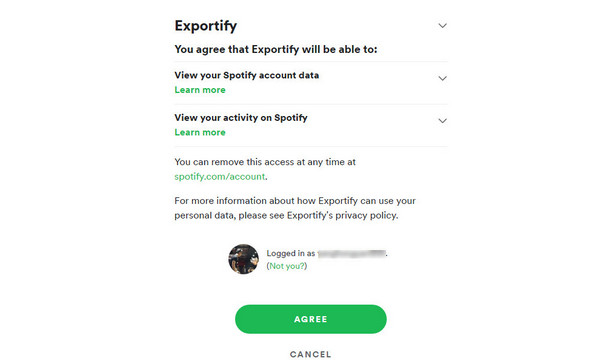
步驟 4. 開設帳戶後,Exportify 將先讀取您的訊息,準備開始工作 Spotify 播放列表。 事實上,它採用自動識別技術設計,使其能夠完成上述操作。 因此,一旦歌曲被成功讀取和識別,它就會自動加載曲目。
步驟5.最後一步,為了最終導出 Spotify 播放列表到 CSV,只需選擇播放列表旁邊的導出按鈕。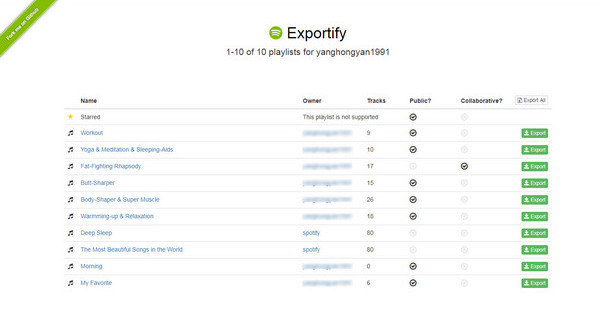
您可以用來導出的另一個工具 Spotify CSV 的播放列表是 聲音. 眾所周知,該工具在處理有關 Spotify 音樂。 Soundiiz 的另一個好處是它可以與其他音樂流媒體平台一起使用,而不僅僅是 Spotify. 與通常的複制和粘貼詳細信息方法相比,使用 Soundiiz 可以保證更好的方法。
但是,為了繼續該過程,您需要獲得有效的 Soundiiz Premium 訂閱。 但無論如何,下面的步驟將向您解釋如何導出的詳細過程 Spotify 通過 Soundiiz 將播放列表轉換為 CSV。
步驟1.您要做的第一件事是訪問Soundiiz的官方網站。
步驟 2. 接下來要做的就是註冊一個帳戶。 您必須將現有的有效電子郵件地址、密碼或任何可能連結到 Soundiiz 的社群媒體帳號輸入。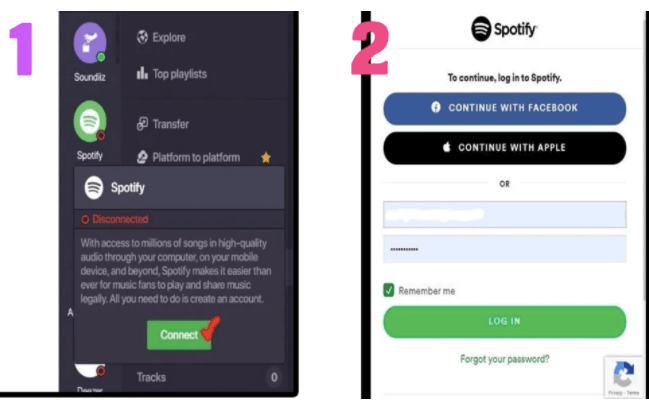
步驟 3. 之後,在您目前所在的 Soundiiz Web 應用程式視窗中,連接您的 Spotify.
步驟 4. 執行此操作後,您現在將能夠看到您策劃的所有內容 Spotify 曲庫。 現在您必須選擇要匯出的播放清單。 如果您已經有了特定的內容,只需點擊每個播放清單旁邊的三點按鈕即可。
步驟 5. 現在,在選單清單上,有一些選項可供您選擇。 從中選擇匯出為文件選項。
步驟 6. 點擊提到的選項將為您提供另一個選項列表,其中包含您想要的格式。 從新的選項集中,按一下 CSV 檔案格式。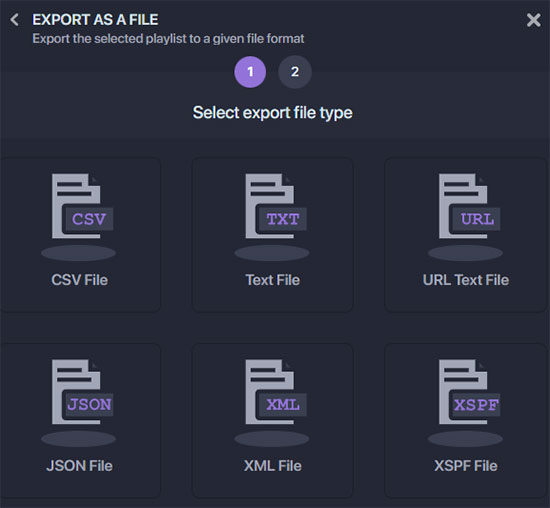
步驟 7. 如果一切都已設置,則在螢幕底部有一個「確認」按鈕,您必須按一下該按鈕才能開始該過程。
就是這樣! 等待幾分鐘後,您的 Spotify 播放列表現在以 CSV 文件的格式下載,其中包含所選播放列表中的所有重要細節。
備份和保存您最愛的最佳方式 Spotify 播放列表是通過將它們轉換為可在多個設備中訪問的輸出格式。 除瞭如何導出的方法 Spotify 播放列表到 CSV,您也可以通過名為的第三方應用程序將它們導出為 MP3 格式 TuneSolo Spotify 音樂轉換器.
以下是您可以從這個著名的轉換器獲得的最佳功能。 接下來是您可以用作指南的簡單步驟,以便將播放列表導出為 MP3。
轉 Spotify 音樂轉換成其他音頻格式
TuneSolo Spotify 音樂轉換器可以 轉換 Spotify 音樂轉換成其他音訊格式 包括 MP3、WAV、FLAC 和 M4A 格式。
免費下載 Spotify 音樂
轉換內容後, TuneSolo 然後將幫助您將使用過的設備中的內容下載為本地文件。
轉換速度快
與 TuneSolo 正在使用中,您無需等待很長時間即可完成轉換過程。 它可以令人難以置信地以高達 5 倍的轉換速度工作,這比通常的轉換速度要快得多。
離線聽力
下載歌曲後,您現在可以隨時流式傳輸它們,而無需連接到互聯網。 您可以隨身攜帶您的音樂。
百分百優質歌曲
TuneSolo 還可以保證您百分百最佳的歌曲串流品質。 有了它,您可以以前所未有的最佳音質享受音樂。
保留 ID3 標籤和元數據信息
歌曲的ID3標籤和元數據信息對於識別歌曲都很重要 Spotify 音樂內容。 這些包括專輯的名稱、藝術家、發行年份、藝術品等。 所有這些細節都由 TuneSolo 即使在轉換過程之後。
資訊 Spotify 多種設備中的音樂
的幫助下 TuneSolo,用戶可以在三個以上的設備上流式傳輸音樂。 和 Spotify 將音樂轉換為上述任何格式,您將能夠 玩 Spotify 其他平台和裝置上的歌曲.因為幾乎所有設備都可以存取這些格式。
輸出音樂庫的組織
TuneSolo Spotify 音樂轉換器還允許其用戶決定自己喜歡的排列輸出音樂文件的方式。 您可以按發行年份、流派、藝術家姓名、專輯名稱或您認為最適合您的任何類別對它們進行排列。
第一步是下載 TuneSolo Spotify 您使用的設備中的音樂轉換器。 為此,您可以訪問官方網站 TuneSolo 或只需單擊下面的安全按鈕。
應用程序安裝完成後。 您必須等待幾分鐘,直到它識別並讀取您的音樂庫。 如果已經完成,它會在之後自動加載您的歌曲和播放列表。 之後,您現在可以分別通過將音樂庫中的歌曲鏈接複製並粘貼到音樂轉換器中來上傳歌曲。 另一種方法是拖放歌曲。

歌曲全部上傳後,您現在可以選擇歌曲的輸出格式。 從剛才提到的可用格式集中,選擇 MP3 格式。 您可能還需要分配一個輸出文件夾作為轉換後歌曲的存儲位置。
一旦一切都已經設置好,從歌曲開始到輸出格式,您現在可以繼續單擊“全部轉換”按鈕並最終開始轉換過程。

點擊轉換按鈕後,該過程將自動開始,您必須等待幾分鐘才能完成轉換。 完成後,單擊“查看輸出文件”以查看轉換後的文件 Spotify 歌曲。 您現在可以保存轉換後的文件並將它們永久保存在您的設備中。
總之,出口 Spotify 播放列表為 CSV 文件格式,您可以使用討論的網站應用程序中的任何一個。 只需確保正確遵循有關如何導出的說明步驟 Spotify 使用這些應用程序將播放列表轉換為 CSV。 另一方面,如果您希望將播放列表導出為 MP3 格式,請使用 TuneSolo Spotify 音樂轉換器對您來說是一個優勢。只需單擊下面的安全按鈕即可嘗試。
版權所有© Posh Import TuneSolo Software Inc. 保留所有權利。
發表評論
1.你的名字
2.您的電子郵件信箱
3.您的評論
提交